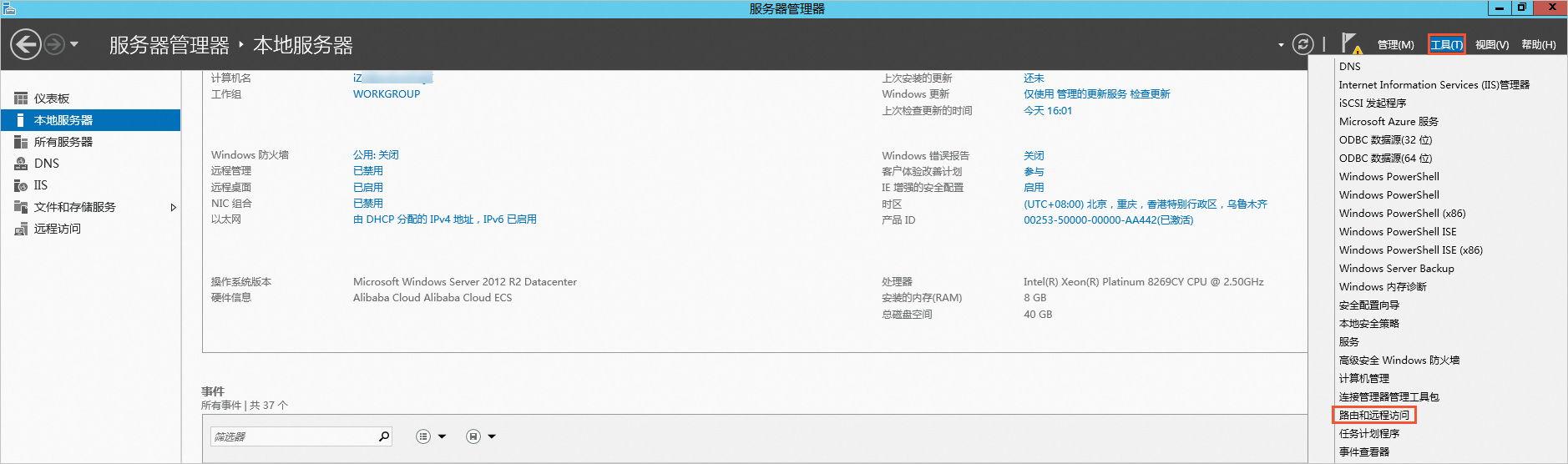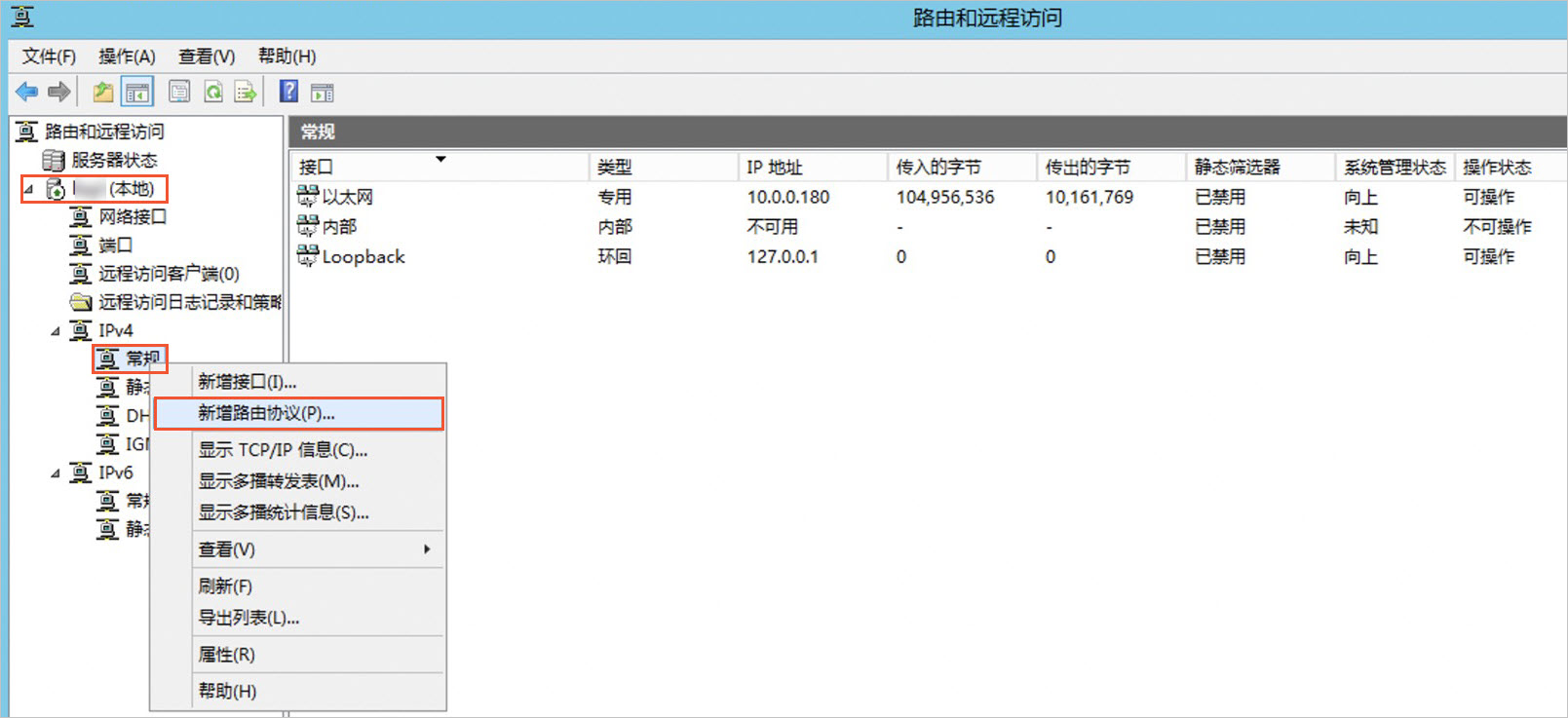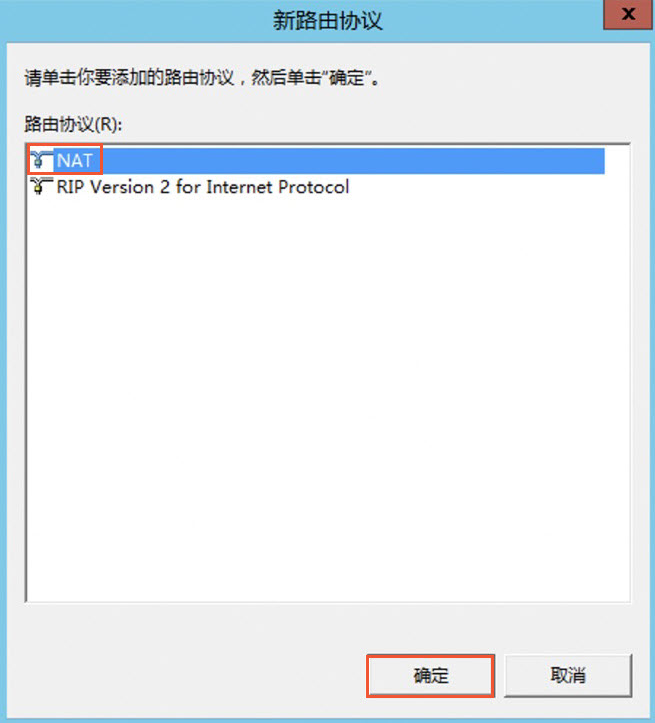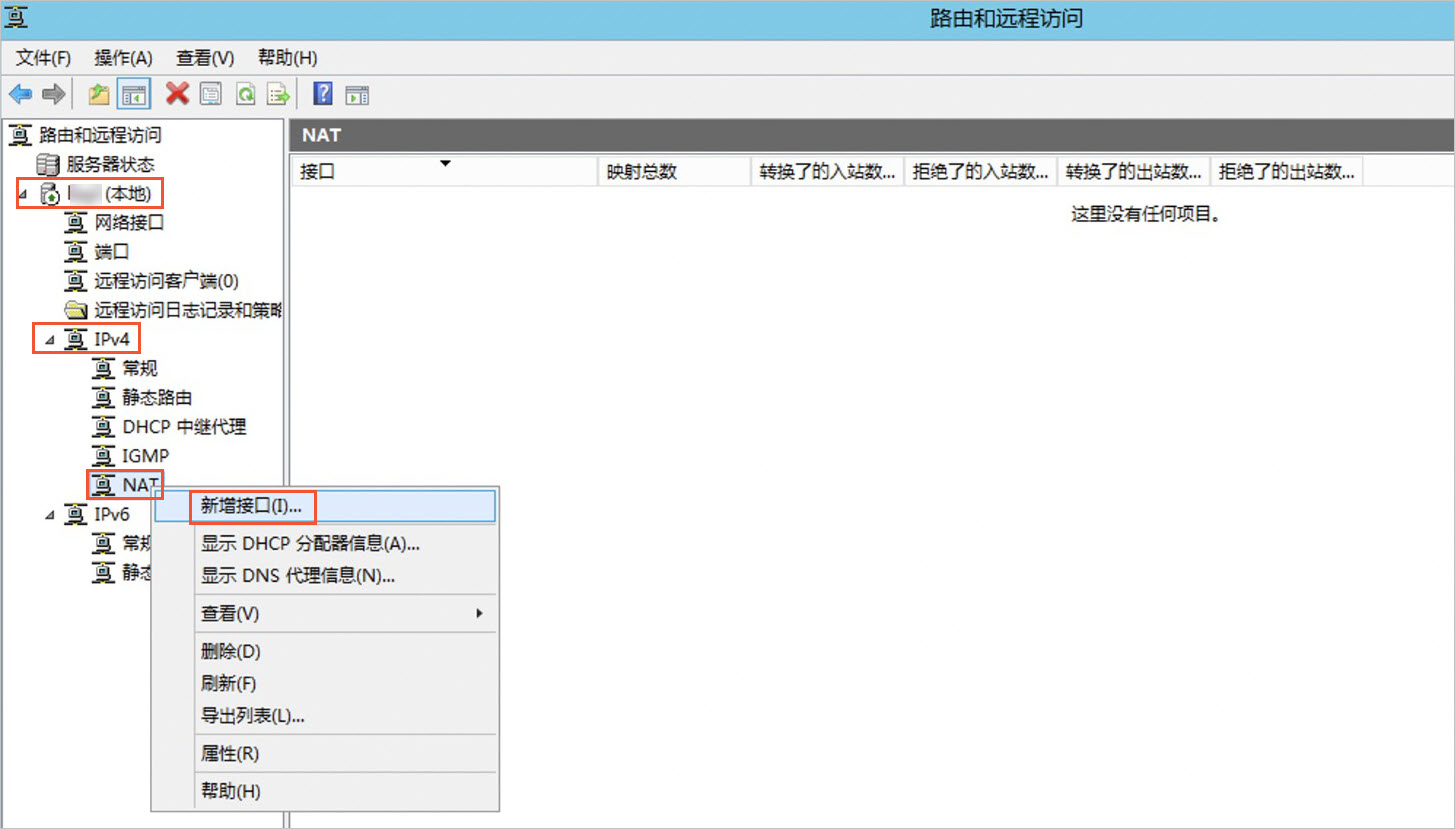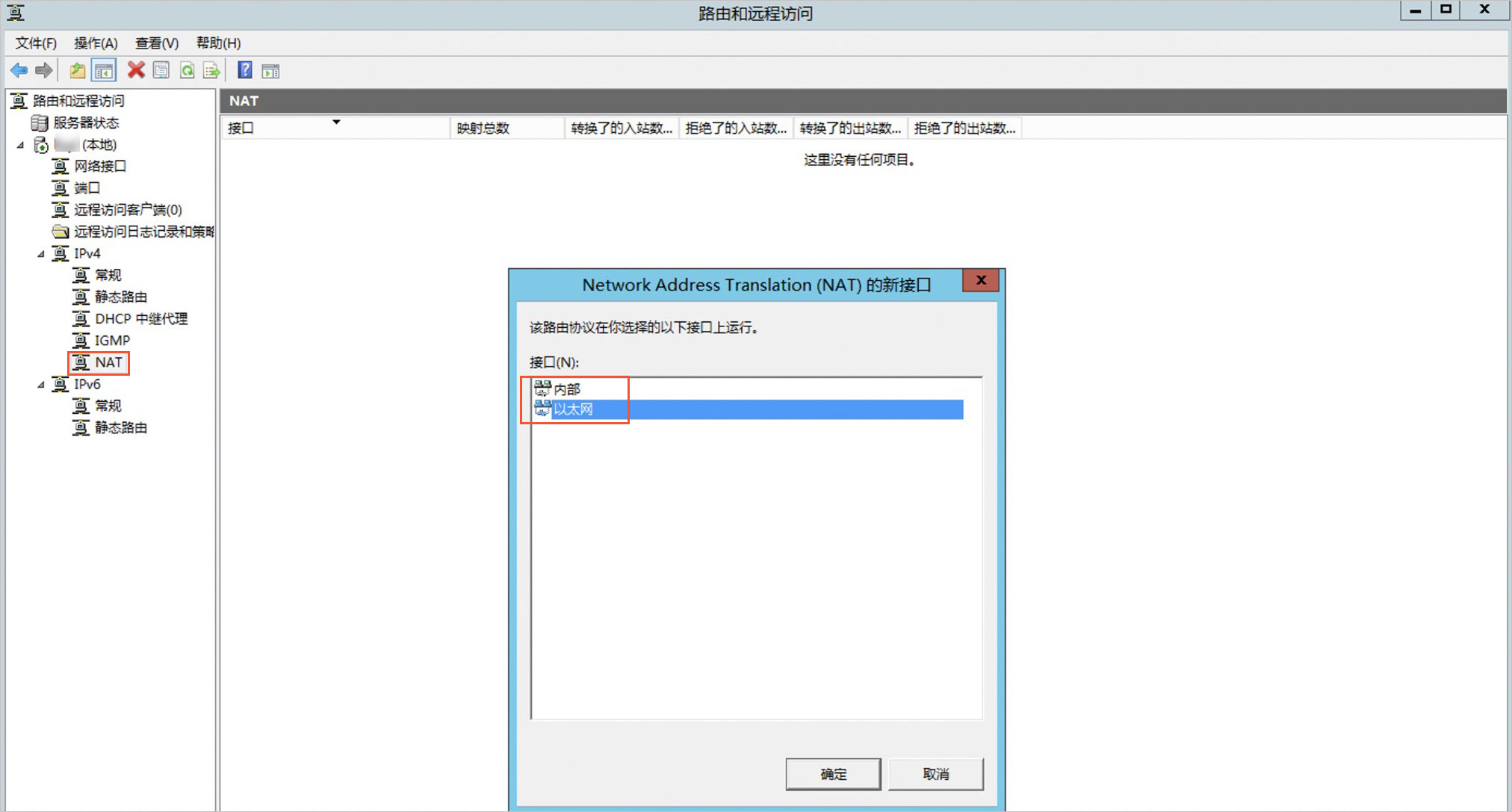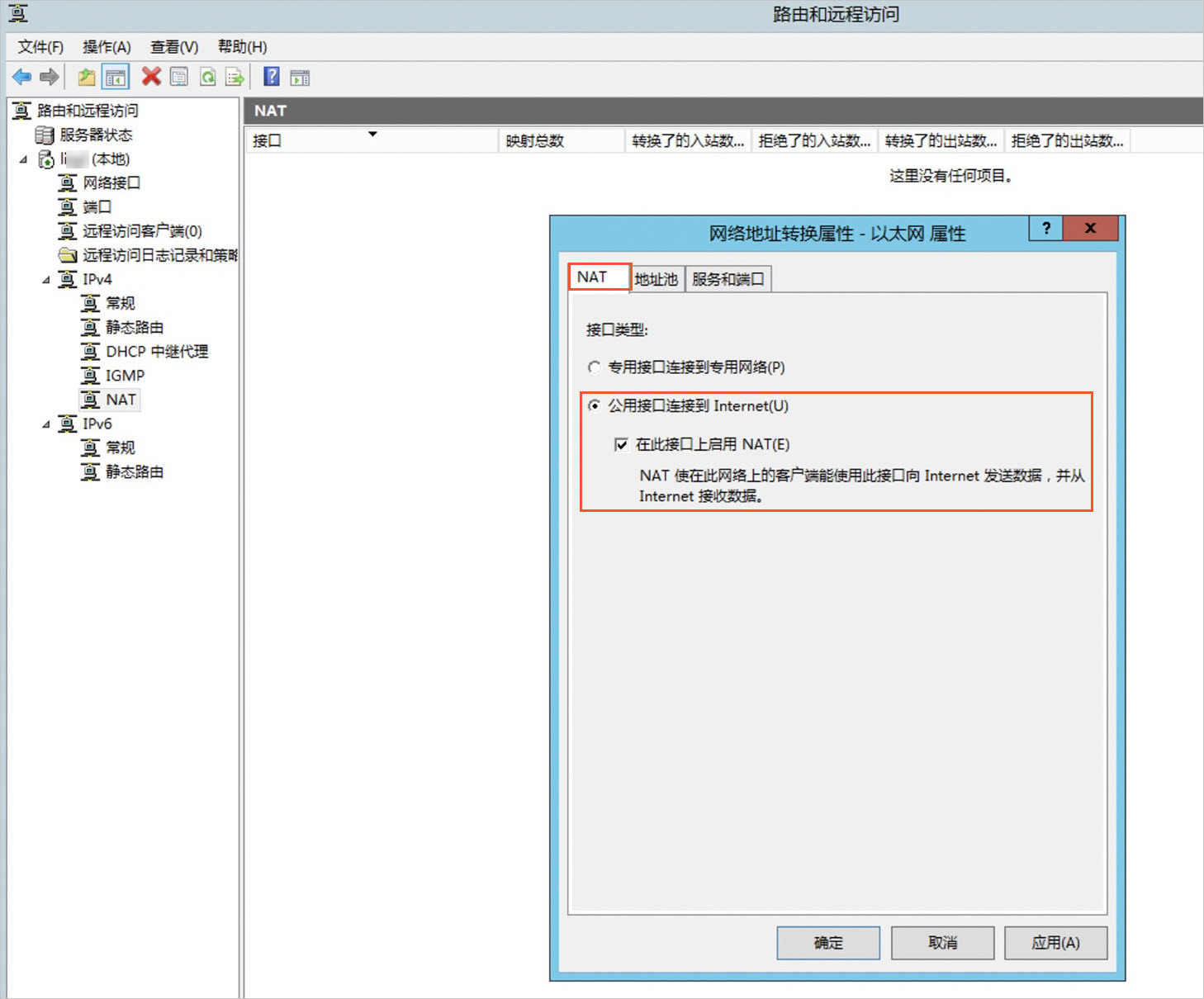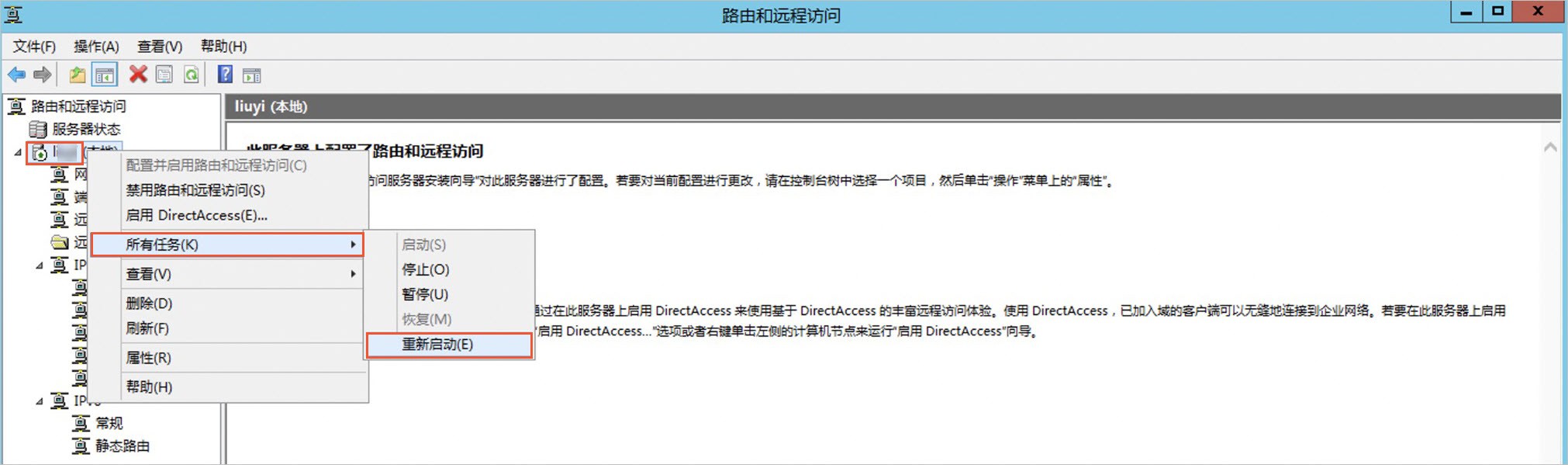| Windows实例上配置VPN服务后,VPN服务正常但是无法访问外部网站,如何处理? |
|
Windows实例上配置VPN服务后,VPN服务正常但是无法访问外部网站,如何处理? 本文介绍Windows实例上配置VPN服务后,在Windows实例上可以连接网络接口(即VPN服务可以正常使用),但是无法访问外部网站问题的问题描述、问题原因和解决方案。 问题描述Windows实例上配置VPN服务后,在Windows实例上可以连接网络接口(即VPN服务可以正常使用),如图所示,但是无法访问其他外部网络。  问题原因没有在Windows实例上配置NAT转发导致该问题。 解决方案您可以在Windows实例上配置NAT转发后,重新访问该网站,操作步骤如下:
|
206
新用户注册立享888元代金券大礼包!
免费注册
- 100倍故障赔偿
- 3天无理由退款
- 7x24小时服务
- 0元快速备案
- 1V1专席秘书
Copyright © 2023 版权所有:湖南尊托云数科技有限公司  工信部ICP备案号:湘ICP备2022009064号-1
工信部ICP备案号:湘ICP备2022009064号-1  湘公网安备 43019002001723号
湘公网安备 43019002001723号  统一社会信用代码:91430100MA7AWBEL41 本站为小鸟云代理商:
统一社会信用代码:91430100MA7AWBEL41 本站为小鸟云代理商: 《增值电信业务经营许可证》B1-20160477
《增值电信业务经营许可证》B1-20160477